cPanel ti consente di caricare file direttamente dalla sua interfaccia basata sul web chiamata File Manager. Attraverso di esso, puoi caricare e gestire i file presenti e caricati direttamente da un'interfaccia basata sul web. File Manager rende i tuoi lavori estremamente semplici grazie alla sua interfaccia utente grafica e alla funzione di trascinamento della selezione. Inoltre, puoi apportare la modifica dei permessi, abilitando i file nascosti e gestendo file/directory direttamente tramite l'interfaccia utente grafica.
Carica file
1. Accedi a cPanel utilizzando Nome utente &Password . cioè; (https://tuodominio.com:2083 o https://tuodominio.com/cpanel)

2. Naviga e apri File → File Manager .

3. Passare alla cartella/directory di destinazione da cui si desidera eliminare i file/directory dal computer/sistema locale. Per questo articolo , elimineremo i file/le directory da public_html .
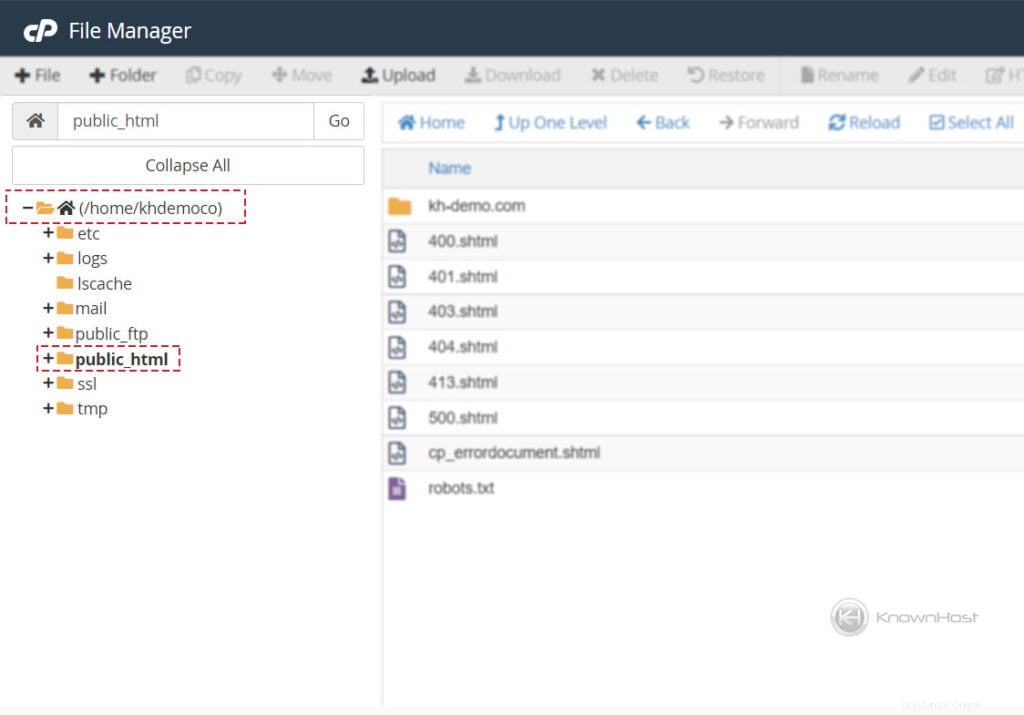
4. Ora, fai clic su "Carica ” dalla barra degli strumenti in alto.
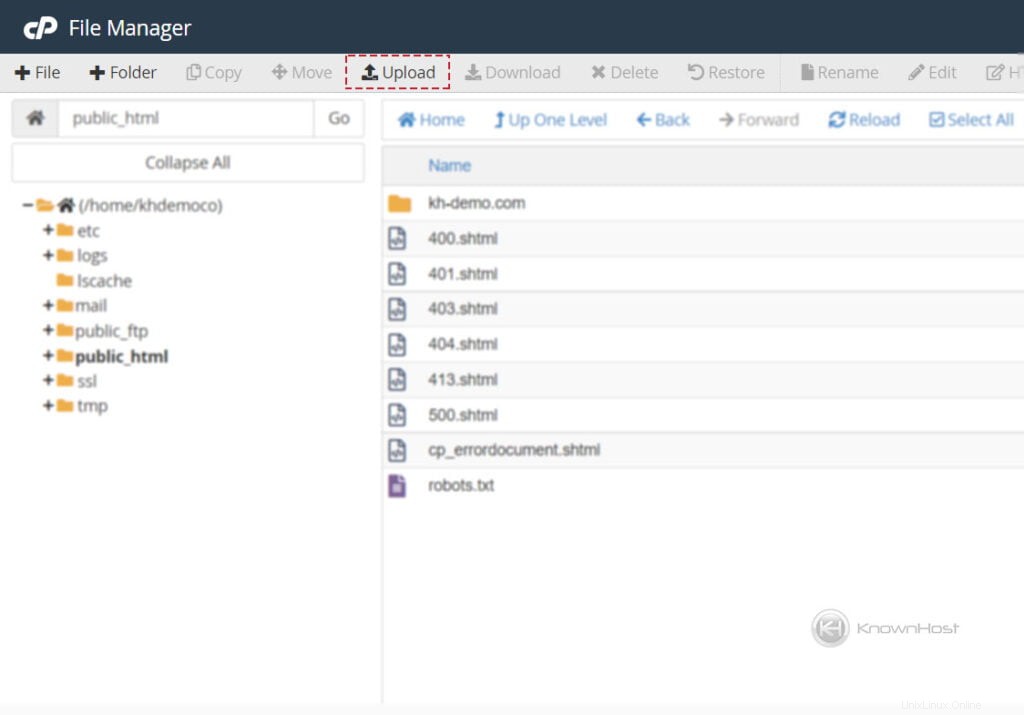
5. Qui hai due opzioni per caricare i file. Prima , puoi direttamente "Trascinare ” i file in “Trascina i file qui per iniziare il caricamento " la zona. Secondo , fai clic su "Seleziona file ", sfoglia il percorso del file e seleziona manualmente il file o il gruppo di file da caricare.
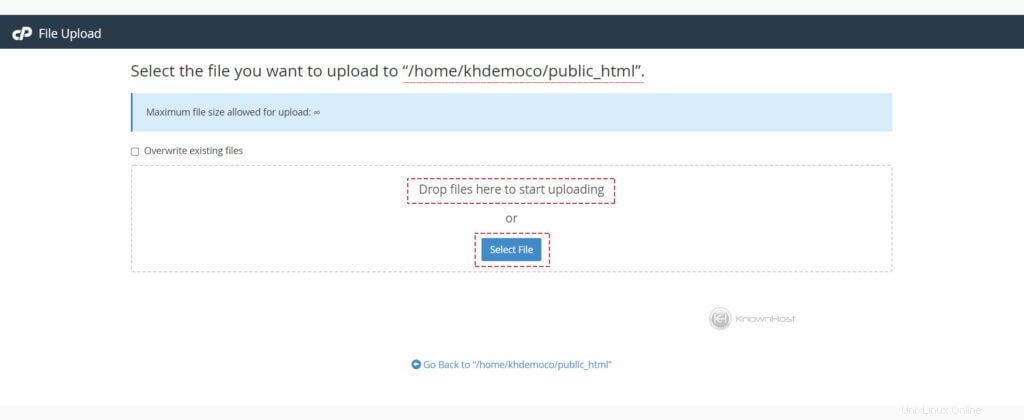
6. Una volta che i file sono stati caricati nella cartella/directory di destinazione, puoi visualizzarli da File Manager.
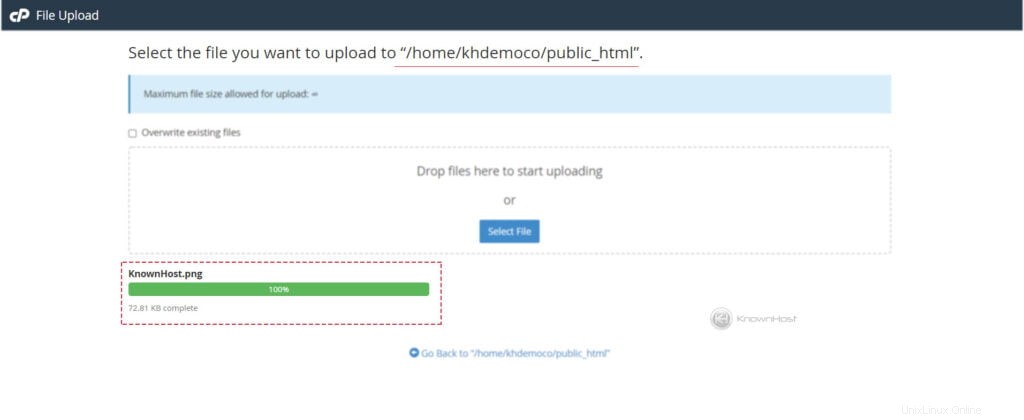
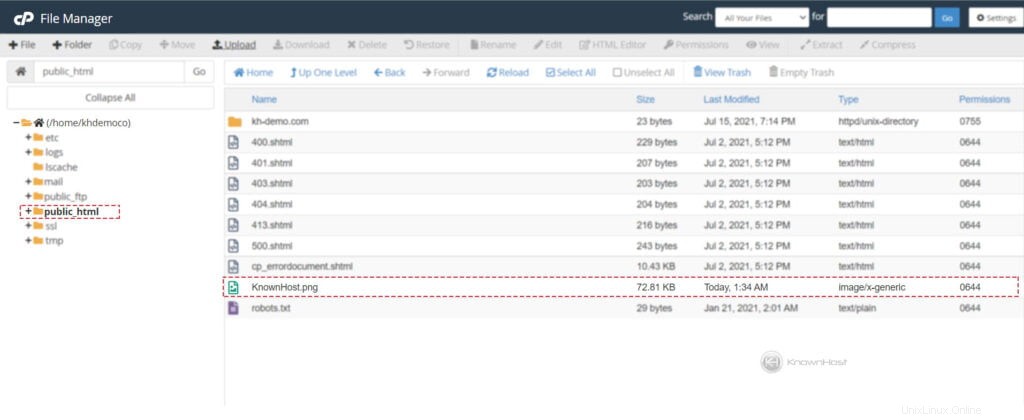
Abilita file nascosti
Il cPanel File Manager può mostrare i file nascosti. I file nascosti sono contrassegnati da punti prima del nome del file (chiamati anche dotfiles), come .htaccess, .user.ini, .env, ecc. Per abilitare quei file, è necessario eseguire i seguenti passaggi,
1. Accedi a cPanel utilizzando Nome utente &Password . cioè; (https://tuodominio.com:2083 o https://tuodominio.com/cpanel)

2. Naviga e apri File → File Manager .

2. Ora, fai clic su su Impostazioni (angolo in alto a destra).
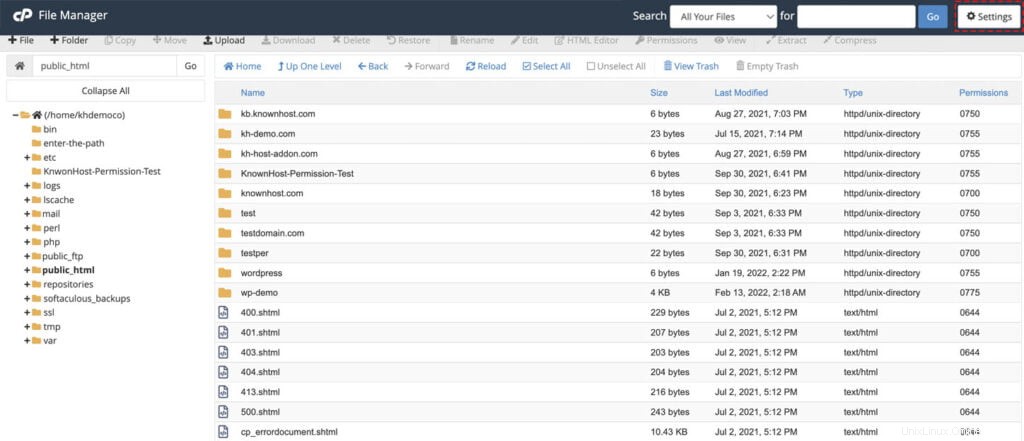
3. Seleziona l'opzione Mostra file nascosti → Fai clic su su Salva .
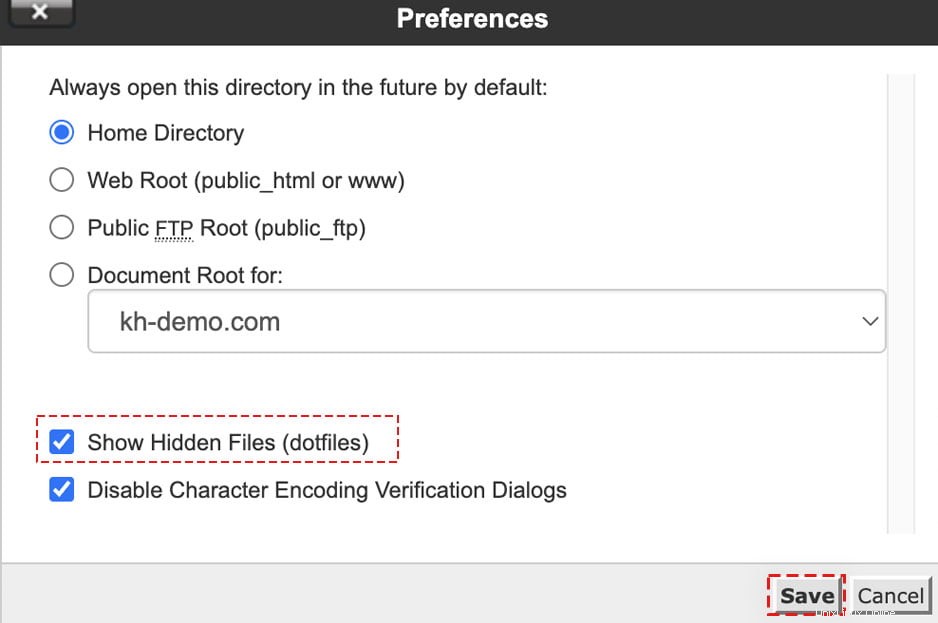
4. Ora dovresti vedere tutti i file nascosti/punto nel file manager.
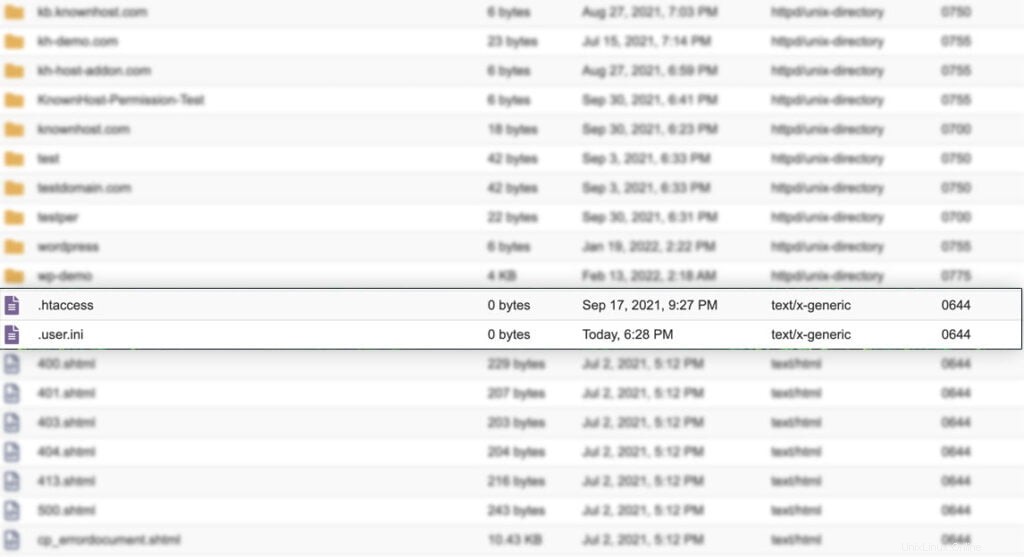
Eliminazione di file o directory
1. Accedi a cPanel utilizzando Nome utente &Password . cioè; (https://tuodominio.com:2083 o https://tuodominio.com/cpanel)

2. Naviga e apri File → File Manager .

3. Passare alla cartella/directory di destinazione da cui si desidera eliminare i file/directory. Per questo articolo , elimineremo i file/le directory da public_html .
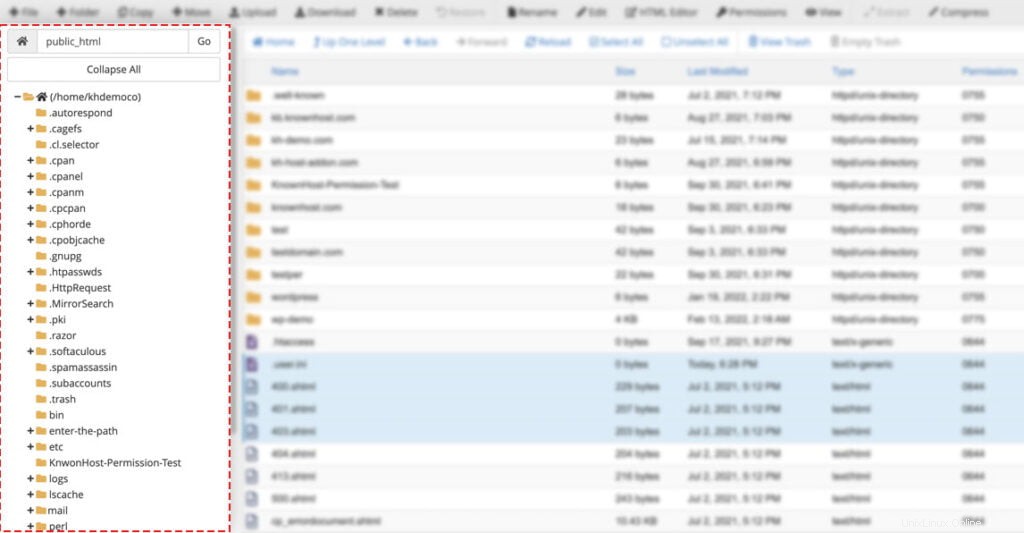
4. Successivamente, seleziona i file manualmente oppure puoi utilizzare l'opzione “Seleziona Tutti ” per controllare tutti i file disponibili nella posizione attuale → Fai clic su su Elimina .
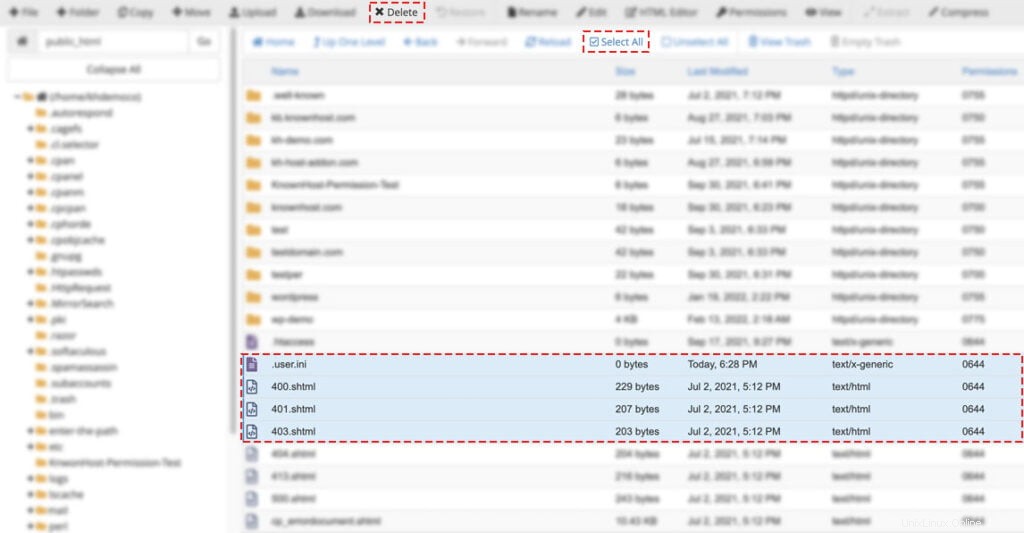
5. Nella schermata di conferma, hai la possibilità facoltativa di Saltare il cestino ed eliminare definitivamente i file → Fai clic su su Conferma per elaborare l'eliminazione.
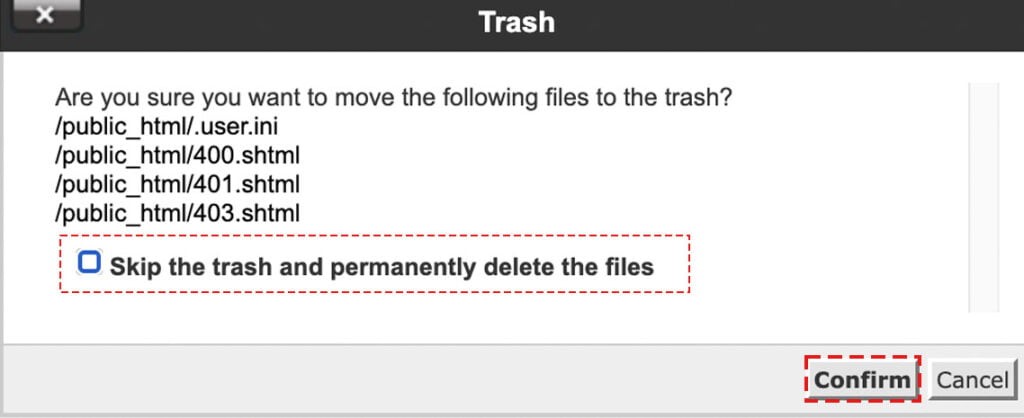
Tieni presente che in alcune circostanze potresti riscontrare un problema con l'eliminazione, ad esempio l'impostazione delle autorizzazioni delle cartelle su 000 . Pertanto, consigliamo di modificare l'autorizzazione di file o directory su 655 o 755 prima di eliminare/rimuovere dal server. Di seguito, abbiamo condiviso l'esempio in tempo reale di questo problema.
Nell'immagine qui sotto, puoi vedere che il KnownHost .com directory ha autorizzazione 000 . Significa che né l'utente, né il gruppo né il mondo hanno il permesso di modificare/modificare/sostituire/eliminare la directory KnownHost.com.
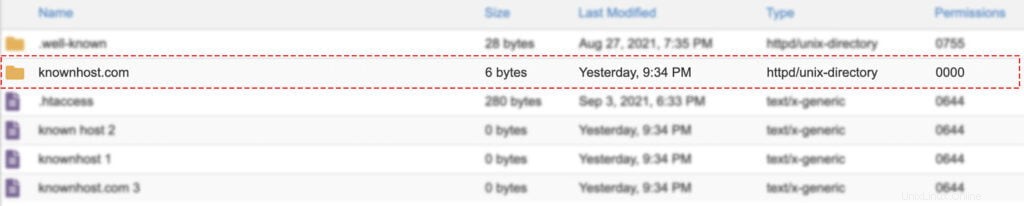
Successivamente, quando tenti di eliminare la directory KnownHost.com, riscontrerai il seguente errore di autorizzazione,
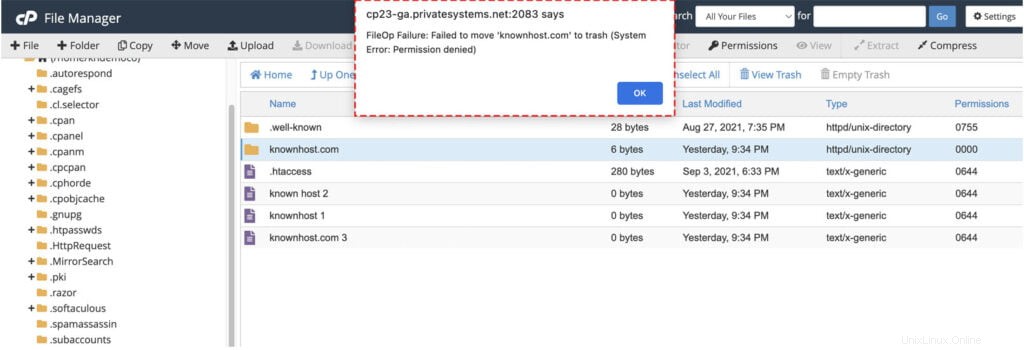
Per risolvere questo problema , cambia l'autorizzazione della directory o del file in 655 o 755 (ovvero, fornire all'utente il permesso di leggere, scrivere ed eseguire) seguendo Come modificare i file o l'autorizzazione della directory in cPanel? e quindi prova a eliminare il file/la directory.
Modifica autorizzazione
1. Accedi a cPanel utilizzando Nome utente &Password . cioè; (https://tuodominio.com:2083 o https://tuodominio.com/cpanel)

2. Naviga e apri File → File Manager .

3. Fai clic con il pulsante destro del mouse nella Directory o File → Fare clic su Modifica autorizzazioni .
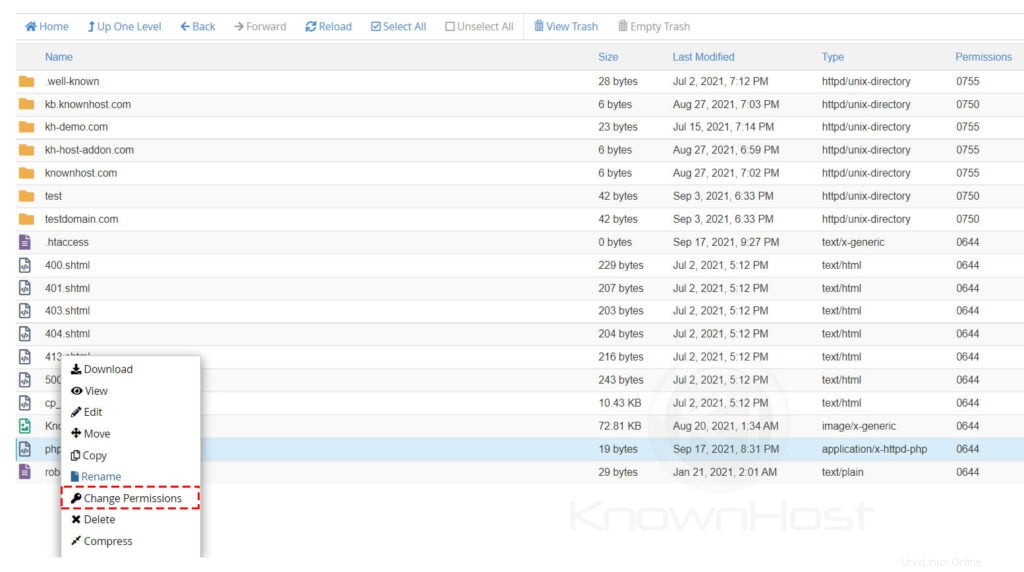
4. Qui, apporta le modifiche alle autorizzazioni richieste.
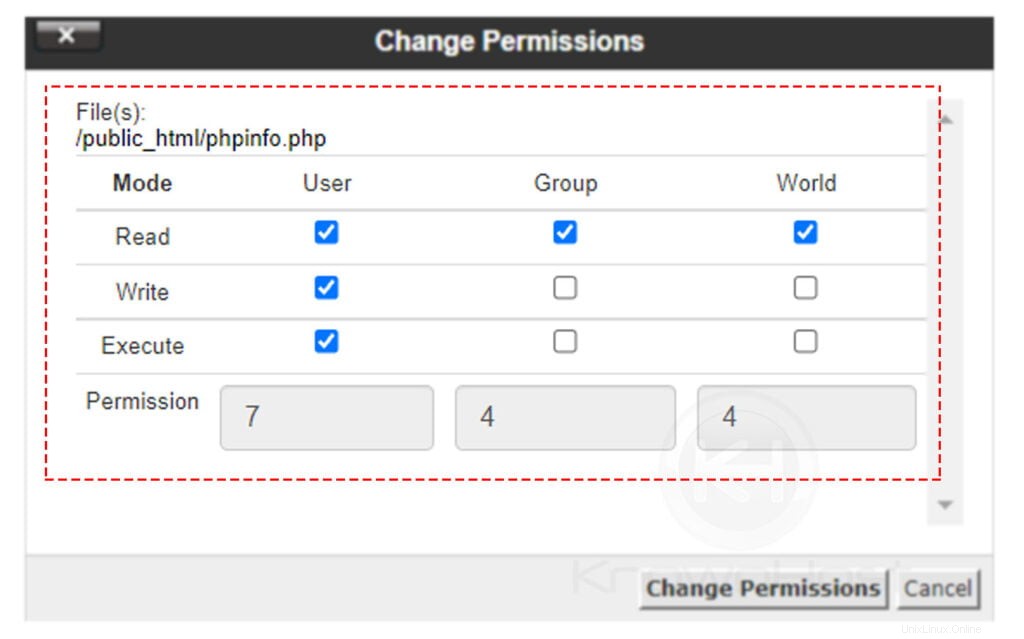
4. Infine, fai clic su Modifica autorizzazioni .
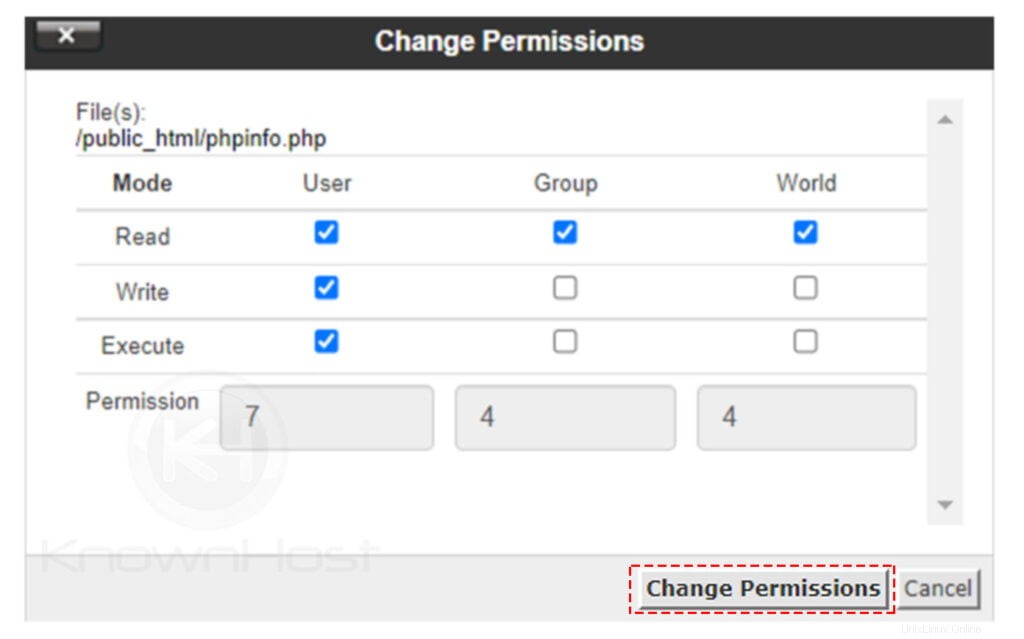
Conclusione
Ora che abbiamo esaminato Come utilizzare File Manager di cPanel? Ora dovresti essere in grado di caricare i file, eliminare file/directory, modificare i permessi dei file o delle directory tramite cPanel → File Manager. A differenza di altri metodi di caricamento per cPanel, File Manager è facile da capire e da usare.